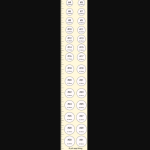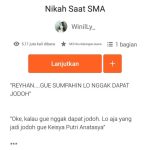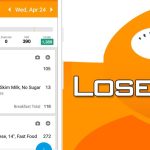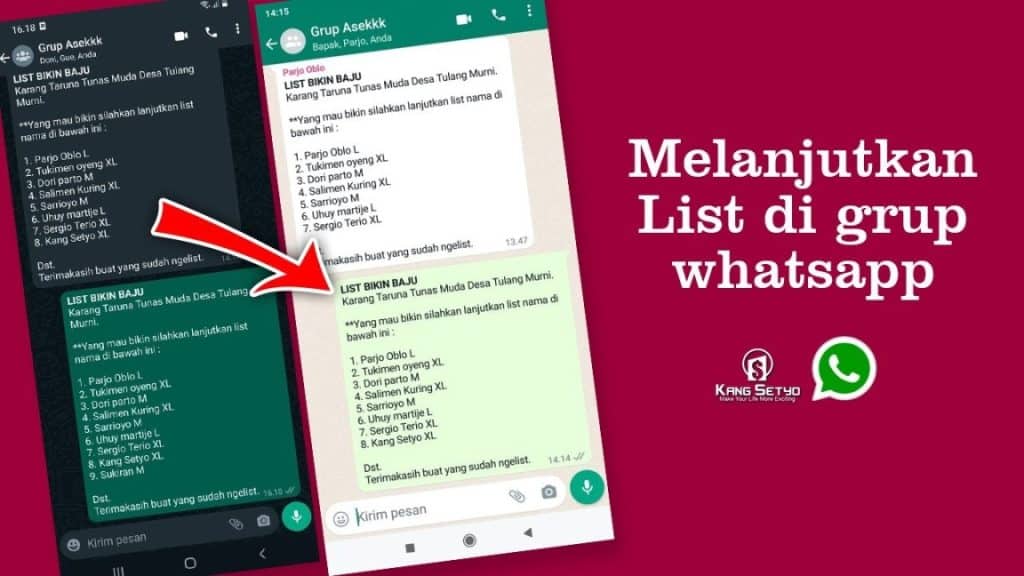Ubah File Word Jadi PDF dengan Mudah
Step by Step: Ubah File Word Jadi PDF dengan Mudah
Transformasi Dokumen: Ubah File Word ke PDF
Saat ini, kebanyakan orang menggunakan dokumen digital dalam kegiatan sehari-hari. Salah satu format dokumen yang paling umum digunakan adalah Microsoft Word (.docx). Namun, terkadang kita perlu mengubah dokumen Word tersebut menjadi format PDF (.pdf) untuk keperluan tertentu.
Mengubah dokumen Word ke PDF sebenarnya sangat mudah dilakukan. Berikut adalah langkah-langkahnya:

1. Buka dokumen Word yang ingin Anda ubah ke format PDF.
2. Klik menu File dan pilih Save As.
3. Pilih lokasi penyimpanan untuk file PDF yang baru, kemudian atur nama file sesuai keinginan Anda.
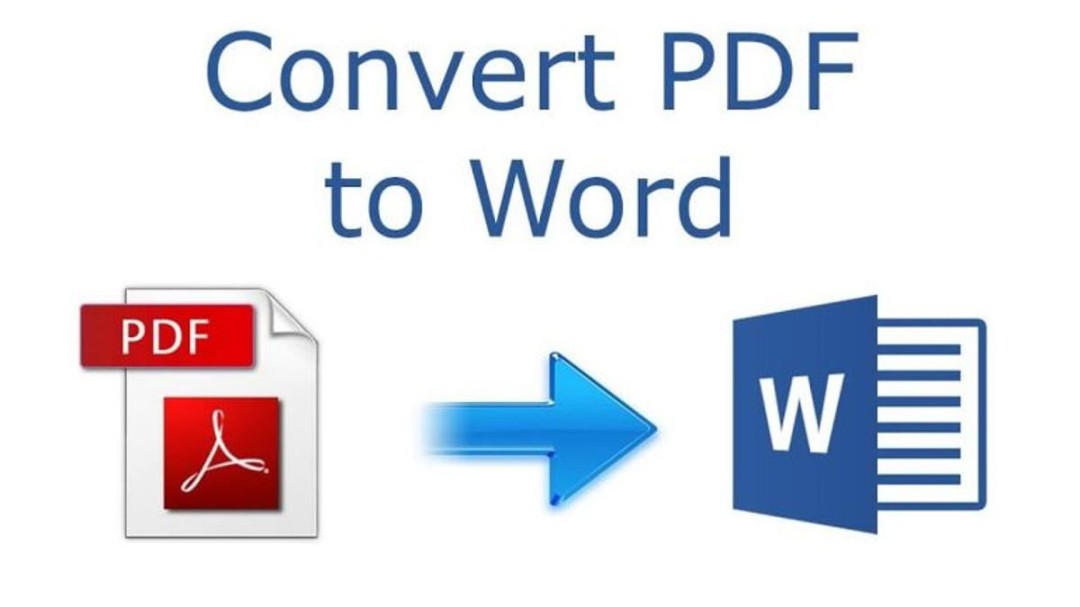
4. Di bagian Save as type, pilih opsi PDF (.pdf).
5. Klik Save dan tunggu proses konversi selesai.
Dengan langkah-langkah sederhana di atas, Anda dapat dengan mudah mengubah dokumen Word menjadi PDF. Format PDF biasanya lebih aman dan tidak mudah diubah oleh orang lain, sehingga cocok untuk dokumen-dokumen yang perlu dijaga kerahasiaannya.
Apabila Anda seringkali perlu mengubah dokumen Word menjadi PDF, Anda juga dapat menggunakan software khusus atau tools online yang dapat membantu proses konversi dengan lebih cepat dan efisien.
Jadi, jangan khawatir jika Anda perlu mengubah dokumen Word ke PDF. Prosesnya sangat sederhana dan dapat dilakukan dengan mudah oleh siapa pun.
Step by Step: Ubah File Word Jadi PDF dengan Mudah
Panduan Praktis: Mudahnya Mengkonversi File Word
Selamat datang kembali, pembaca yang budiman! Pada kesempatan kali ini, kita akan membahas cara mudah untuk mengubah file Word menjadi PDF. Proses ini seringkali diperlukan dalam kehidupan sehari-hari, baik untuk keperluan pekerjaan maupun sekolah. Tanpa perlu menunggu lama, mari kita simak panduan praktisnya berikut ini:
Langkah 1: Buka File Word yang Ingin Diubah
Pertama-tama, buka file Word yang ingin Anda konversi ke format PDF. Pastikan file tersebut sudah selesai diedit dan siap untuk diubah ke PDF. Jika belum, Anda bisa melakukan editing terlebih dahulu sebelum melangkah ke langkah berikutnya.
Langkah 2: Pilih Menu Save As
Selanjutnya, pilih menu Save As di dalam program Word Anda. Anda dapat menemukan menu ini dengan mudah di bagian atas layar, biasanya berada di sebelah kanan menu File. Pilih opsi untuk menyimpan file dalam format PDF.
Langkah 3: Tentukan Lokasi Penyimpanan
Setelah memilih format PDF, Anda akan diminta untuk menentukan lokasi penyimpanan file baru tersebut. Pilih folder atau direktori yang sesuai dengan keinginan Anda. Pastikan untuk memberikan nama file yang mudah diingat agar tidak bingung saat mencarinya nanti.
Langkah 4: Klik Save dan Tunggu Proses Selesai
Setelah menentukan lokasi penyimpanan, klik tombol Save untuk memulai proses konversi. Tunggu beberapa saat hingga proses selesai. Lamanya proses konversi tergantung pada ukuran dan kompleksitas dokumen Word yang Anda ubah.
Langkah 5: Buka File PDF Hasil Konversi
Selamat! Anda telah berhasil mengubah file Word menjadi PDF dengan mudah. Selanjutnya, buka file PDF hasil konversi untuk memastikan bahwa semua konten telah terkonversi dengan baik. Anda juga dapat melakukan pengecekan terhadap format dan tata letak dokumen untuk memastikan kualitasnya.
Langkah 6: Sebarkan File PDF ke Tujuan yang Diperlukan
Setelah yakin bahwa file PDF sudah sesuai dengan keinginan Anda, Anda dapat menyebarkannya ke pihak yang memerlukan. File PDF lebih mudah dibagikan melalui email, chat, atau media sosial lainnya. Pastikan untuk memperhatikan kebijakan privasi dan keamanan data saat menyebarkan file tersebut.
Dengan mengikuti panduan praktis di atas, Anda dapat dengan mudah mengubah file Word menjadi PDF tanpa perlu bantuan orang lain. Mulailah mengoptimalkan kemampuan Anda dalam mengelola dokumen digital dengan cara yang lebih efisien dan efektif. Selamat mencoba!